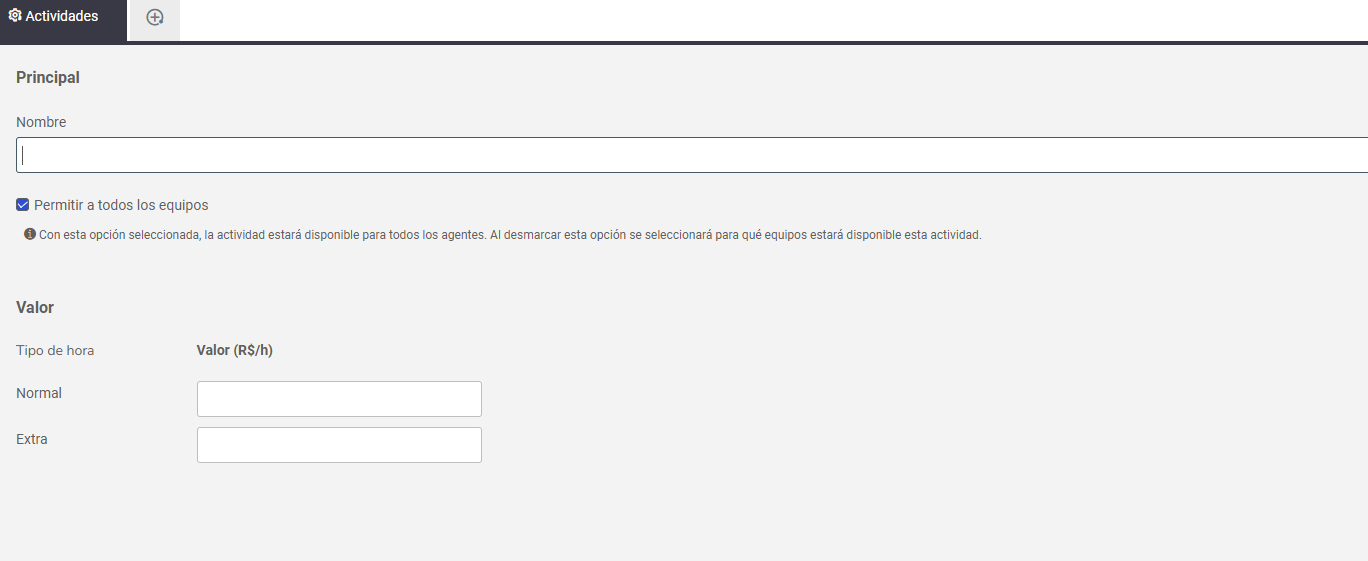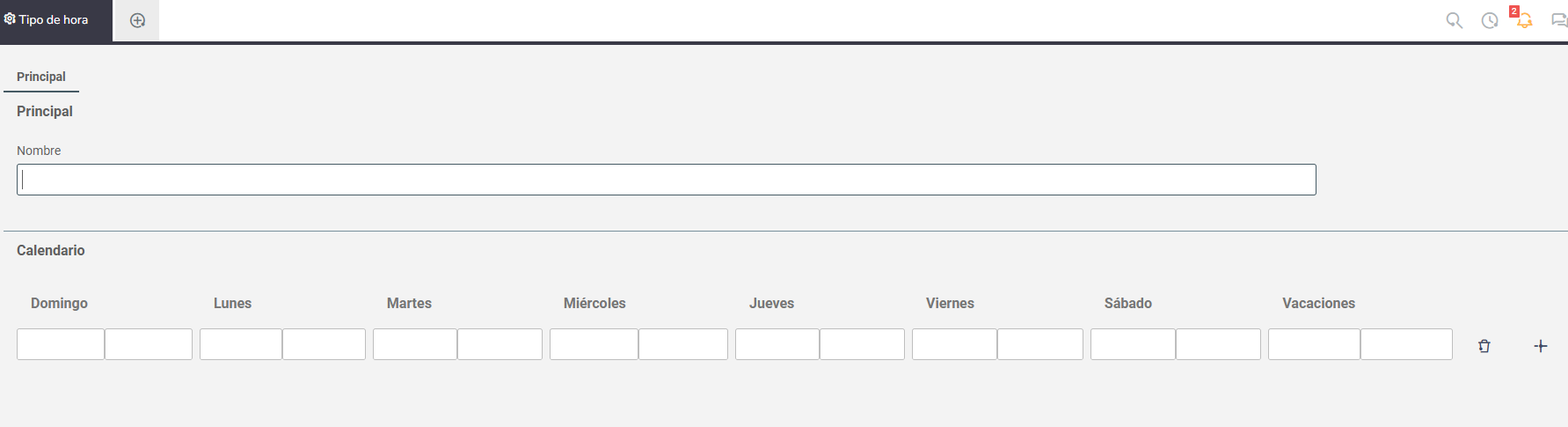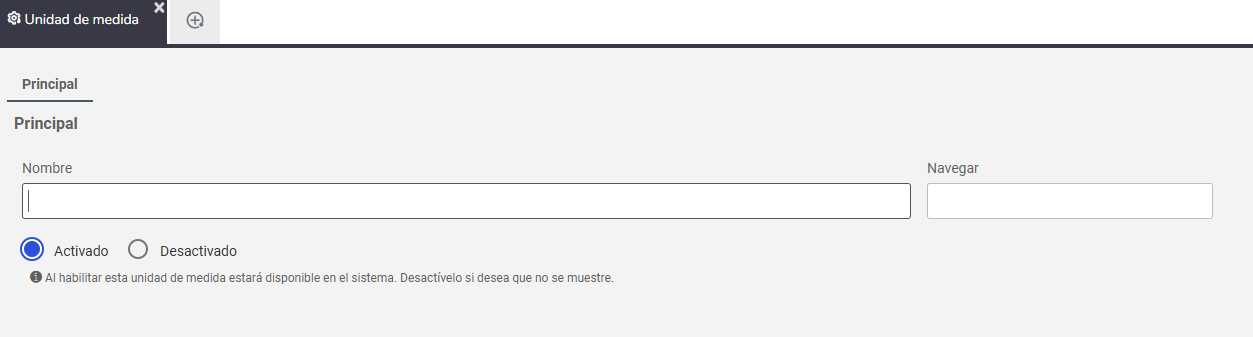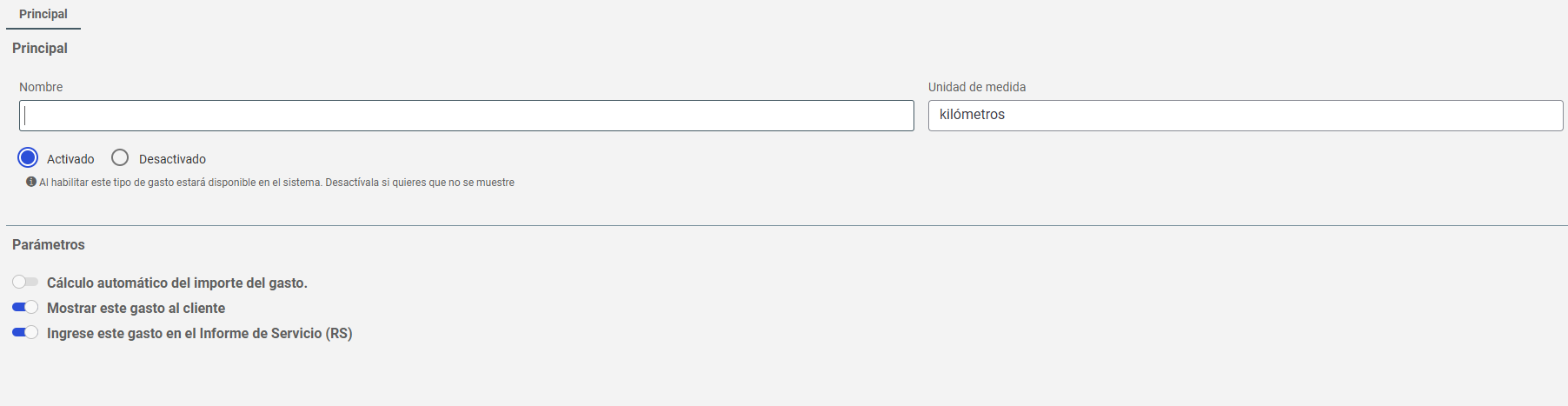En Apuntes, configure el registro de tiempo dedicado a cada actividad en el sistema. Esta función permite hacer un seguimiento de las horas trabajadas en cada ticket, facilitando la gestión del tiempo y optimizando la precisión de los informes de productividad en Zenvia Customer Cloud.
⚠️Atención: Funcionalidad disponible solo para los perfiles de Operador y Administrador.
Configuración de los Apuntes
Para configurar los recursos, vaya a: Atención al cliente > Configuración > Apuntes.
El registro de Actividades permite definir tipos de horas para cada actividad y configurar un valor predeterminado para cada tipo.
Crear una Actividad
1. Acceda a Atención al cliente > Configuración > Apuntes > Actividades;
2. Haga clic en Nuevo;
3. Ingrese un nombre;
4. Active o desactive la opción Permitir todos los equipos para hacer la actividad disponible para todos los agentes;
5. En Valor, ingrese los valores para los tipos de horas (Normal y Extra);
6. Guarde la información.
¡Listo! Actividad creada con éxito.
Defina diferentes tipos de horas para cubrir períodos variados del día, ajustando las horas según su modelo de negocio. De forma predeterminada, existen los tipos Normal y Extra, pero se pueden agregar y personalizar nuevos tipos.
⚠️Atención: Las horas extras no tienen horario establecido. No es posible eliminar o deshabilitar un tipo de hora si es el único que cubre horarios no cubiertos por otros tipos.
Crear un Tipo de hora
1. Acceda a Atención al cliente > Configuración > Apuntes > Tipo de hora;
2. Haga clic en Nuevo;
3. Ingrese un nombre;
4. Complete la programación de horarios de la semana;
5. Guarde la información.
¡Listo! Tipo de hora creado con éxito.
La Unidad de Medida define estándares para cuantificar recursos o servicios. Las unidades predeterminadas son Kilómetros (Km), Metros (Mt) y Kilogramos (Kg), pero puede crear nuevas unidades según sea necesario.
Crear una Unidad de Medida
1. Acceda a Atención al cliente > Configuración > Apuntes > Unidad de Medida;
2. Haga clic en Nuevo;
3. Ingrese un nombre;
4. Cree un acrónimo para la unidad, como: Millas (Mi);
5. Marque la opción Habilitado para habilitar la unidad en el sistema;
💡Tip: Para ocultar una unidad, simplemente desmarque la opción de habilitación.
6. Guarde la información.
¡Listo! Unidad de medida creada con éxito.
Gestione los costos adicionales de atención creando tipos de gasto con unidades de medida y valores predeterminados. El sistema calcula automáticamente el valor cobrado según la cantidad ingresada.
Crear un Tipo de gasto
1. Acceda a Atención al cliente > Configuración > Apuntes > Tipo de gasto;
2. Haga clic en Nuevo;
3. Ingrese un nombre;
4. Elija la unidad de medida;
5. En Parámetros, configure el cálculo automático, completando:
- Valor por unidad;
- Cantidad mínima para iniciar el cobro.
6. Elija si el gasto será mostrado al cliente y si aparecerá en el Reporte de Servicio;
7. Guarde la información.
¡Listo! Tipo de gasto creado con éxito.
💡Tip: Para el gasto en Tickets, haga clic en el ícono $ y complete los campos.